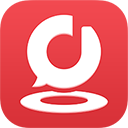原因解析:
U盘不能复制大文件是因为U盘fast格式下不能复制大于4G的单个文件导致的,我们需要将fast格式转化成NTFS格式才可以复制大于4G的文件。
准备工作:
将U盘内原因的资料文件拷贝到win10系统中,因为在格式转换的过程中所有的资料文件都是会丢失的。
解决方法一:
1、打开此电脑,右键U盘盘符,点击“格式化”;
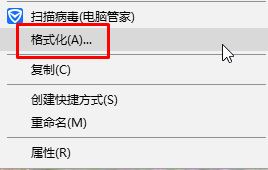
2、在格式化界面中就可以将文件系统设置为NTFS,点击【开始】,耐心等待格式化完成后即直接复制大文件到U盘中。
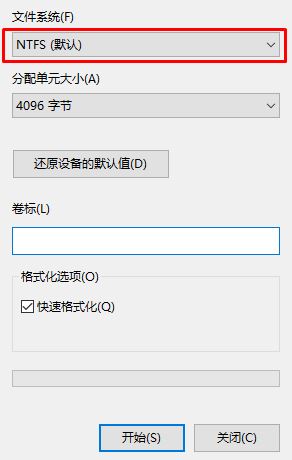
解决方法二:
1、在开始菜单上单击鼠标右键,选择【命令提示符(管理员)】;
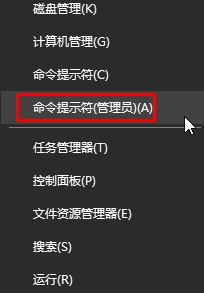
2、在命令提示符框中输入:convert e:/FS:NTFS (将e 改成自己家电脑u盘的磁盘盘符即可,切记) 按下回车键,经过一段时间后U盘即可转换为FS:NTFS 格式,即可将大文件复制到U盘中。

Windows10复制文件到u盘提示“u盘空间不足”的解决方法就为大家介绍到这里了。在转换格式之前一定要注意备份重要的文件和资料哦。